如何解决升级win10后系统没有声音的问题
时间:2016-07-06 10:29:35 作者: 点击:次
随着win10的出现很多朋友纷纷升级win10,可是升级后就遇上了各种各样的问题。虽然微软公司和其他应用软件官方都向用户提供了win10系统免费升级渠道,但是升级win10仍然不是一件轻松容易的事,不少用户碰到了升级失败、电脑蓝屏、系统没有声音等问题,下面就为大家介绍升级win10后没有声音的解决方法。
1、首先检查是否为声卡驱动问题,打开360驱动大师,点击“驱动安装”,如果声卡驱动需要更新,点击“升级”。
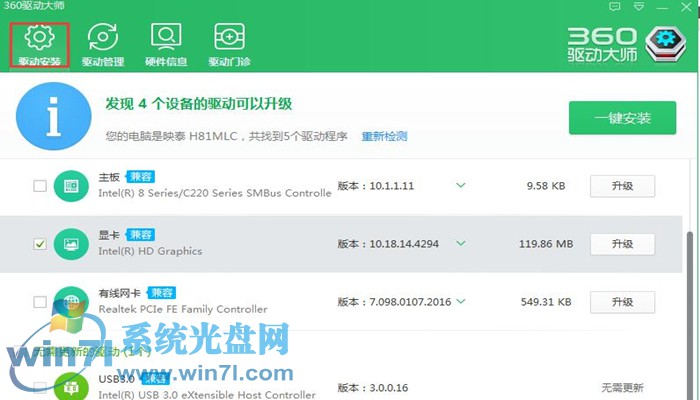
2、如果之前更新完声卡后没有了声音,可以还原之前的驱动软件。
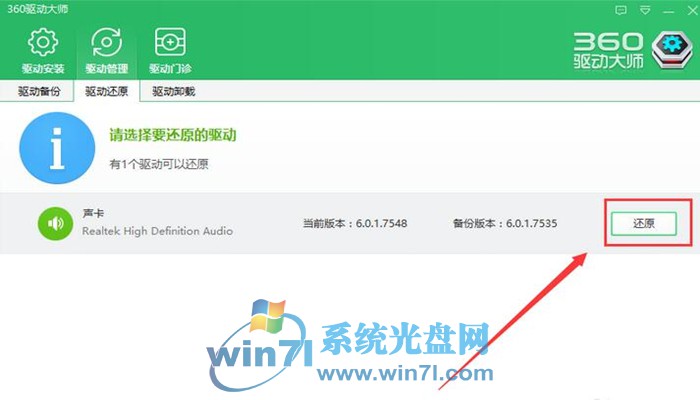
3、如果以上操作没有效果,我们需要对win10声音进行设置,右击任务栏声音小喇叭,选择“声音”。
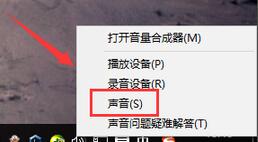
4、把扬声器设置为默认的播放器。
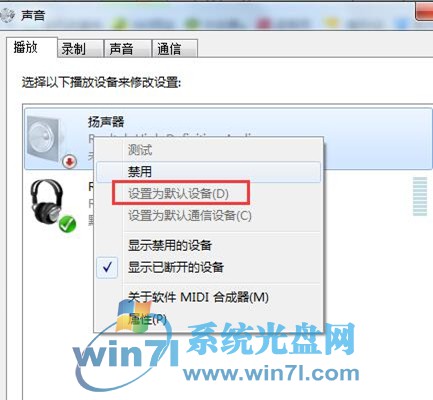
5、接着点击开始,打开设置,选择“系统”。
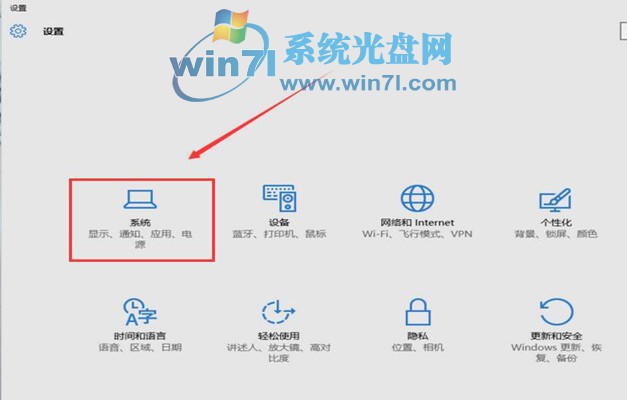
6、选择“通知和操作”,拖动滚动条,查看是否有声音软件被关闭了,打开被关闭的软件。
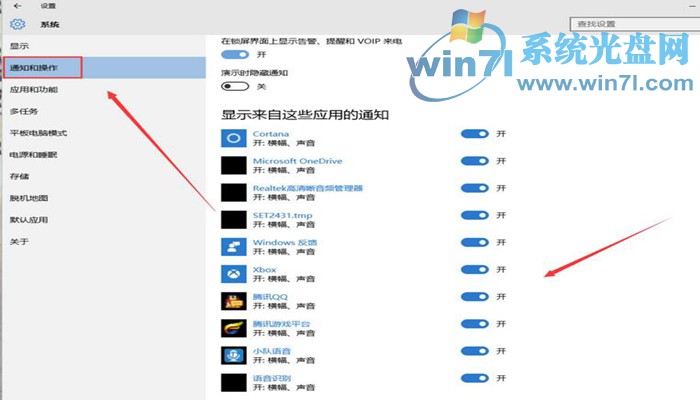
7、然后返回到设置界面,进入“设备”。

8、点击“已连接设备”,查看设备是否连接好。

9、接着查看机箱后的连接线是否完好,若损坏请更换新的连接线。
10、最后查看机箱后置的USB接口是否松动或不识别,若是,请安装尾部插件。
以上的方法大家都可以逐一试试,希望本文关于升级win10后没有声音的解决方法可以帮助到大家。
win10技巧 - 推荐
Win10专业版下载排行
 【Win10 纯净版】秋叶系统32位下载 v2025
【Win10 纯净版】秋叶系统32位下载 v2025
 【Win10 纯净版】秋叶系统64位下载 v2025
【Win10 纯净版】秋叶系统64位下载 v2025
 【Win10 装机版】秋叶系统32位下载 v2025
【Win10 装机版】秋叶系统32位下载 v2025
 【Win10 装机版】秋叶系统64位下载 v2025
【Win10 装机版】秋叶系统64位下载 v2025
 深度技术 Windows10 32位 专业版 V2025.1
深度技术 Windows10 32位 专业版 V2025.1
 深度技术 Windows10 22H2 64位 专业版 V2
深度技术 Windows10 22H2 64位 专业版 V2
 系统之家 Win10 32位专业版(免激活)v2025.1
系统之家 Win10 32位专业版(免激活)v2025.1
 系统之家 Win10 64位专业版(免激活)v2025.1
系统之家 Win10 64位专业版(免激活)v2025.1
 番茄花园Windows 10 专业版32位下载 v202
番茄花园Windows 10 专业版32位下载 v202
 番茄花园Windows 10 专业版64位下载 v202
番茄花园Windows 10 专业版64位下载 v202
Win10专业版最新系统下载
 雨林木风 Windows10 22H2 64位 V2025.12(
雨林木风 Windows10 22H2 64位 V2025.12(
 雨林木风 Windows10 32位 官方专业版 V20
雨林木风 Windows10 32位 官方专业版 V20
 萝卜家园 Windows10 64位 优化精简版 V20
萝卜家园 Windows10 64位 优化精简版 V20
 萝卜家园 Windows10 32位 优化精简版 V20
萝卜家园 Windows10 32位 优化精简版 V20
 番茄花园Windows 10 专业版64位下载 v202
番茄花园Windows 10 专业版64位下载 v202
 番茄花园Windows 10 专业版32位下载 v202
番茄花园Windows 10 专业版32位下载 v202
 系统之家 Win10 64位专业版(免激活)v2025.1
系统之家 Win10 64位专业版(免激活)v2025.1
 系统之家 Win10 32位专业版(免激活)v2025.1
系统之家 Win10 32位专业版(免激活)v2025.1
 深度技术 Windows10 22H2 64位 专业版 V2
深度技术 Windows10 22H2 64位 专业版 V2
 深度技术 Windows10 32位 专业版 V2025.1
深度技术 Windows10 32位 专业版 V2025.1
Win10专业版官网,国内顶级win10专业版官方网站。
Copyright (C) Win10zyb.com, All Rights Reserved.
win10专业版官网 版权所有 cd456@qq.com 备案号:沪ICP备16006037号-1
Copyright (C) Win10zyb.com, All Rights Reserved.
win10专业版官网 版权所有 cd456@qq.com 备案号:沪ICP备16006037号-1








